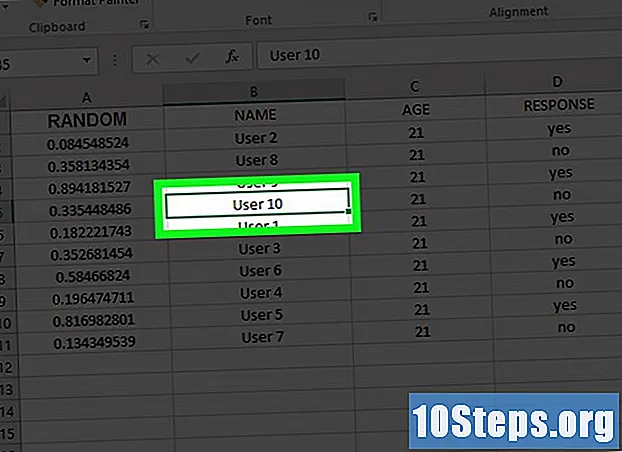Innhold
- stadier
- Metode 1 Opprett en direkte forbindelse til HDMI-portene
- Metode 2 Opprett en indirekte forbindelse til HDMI-portene
HDMI (for "High-Definition Multimedia Interface") er en lyd / video-standard som lar deg utveksle lyd og digitale bilder mellom forskjellige enheter. Det er dessuten som forklarer den nåværende suksessen. Med en HDMI-kabel kan du overføre data fra hvilken som helst kompatibel enhet (datamaskin, konsoll, digital spiller ...) til TVen din. Selv om enheten ikke har en HDMI-port, kan du sette opp en HDMI-tilkobling ved å installere en adapter.
stadier
Metode 1 Opprett en direkte forbindelse til HDMI-portene
-

Ha riktig HDMI-kabel. Hvis enheten din har en HDMI-port, er alt du trenger en HDMI-kabel. Selvfølgelig vil du bare ta en kabel av denne typen hvis den passer dine behov.- Dagens TV-er har alle standard HDMI-porter. Dette er grunnen til at en av endene av kabelen må utstyres med en HDMI-plugg, som også er standard.
- Enheten din (datamaskin, konsoll, etc.) må ha en standard HDMI-, mini- eller mikroport. Se hvilken av de tre HDMI-portene som utstyrer enheten din, og sørg for at den andre enden av kabelen passer til en av disse utgangene.
- Forsikre deg om at HDMI-kabelen er lang nok. Den må være litt lengre enn avstanden mellom enheten og TV-en.
-

Koble kabelen til enheten. Koble riktig ende av HDMI-kabelen til den tilsvarende HDMI-porten på enheten.- Enheten din må være slått på og klar til bruk.
- HDMI-kontakten må passe i porten i en bestemt retning. Du må aldri tvinge til å introdusere pluggen. Du vil skade ledningen eller enheten.
-

Koble den andre enden til TV-en. Sett den andre enden av kabelen i en av TVens gratis HDMI-porter, som er plassert på baksiden av skjermen.- TV-en må være på.
- Hvis TV-en har flere HDMI-porter, ikke koble kabelen til noen av dem. Den må være koblet til en av de to portene merket HDMI-1 eller HDMI-2.
-

Endre kilden på TV-en din. Bruk TV-innstillingsknappene eller fjernkontrollen, bytt TV-en til riktig port.- Generelt er det en knapp (post) eller en nøkkel (fjernkontroll) AV som lar deg endre TV-kilden. Bla til tilkoblingsporten (HDMI-1 eller HDMI-2) på skjermen.
-
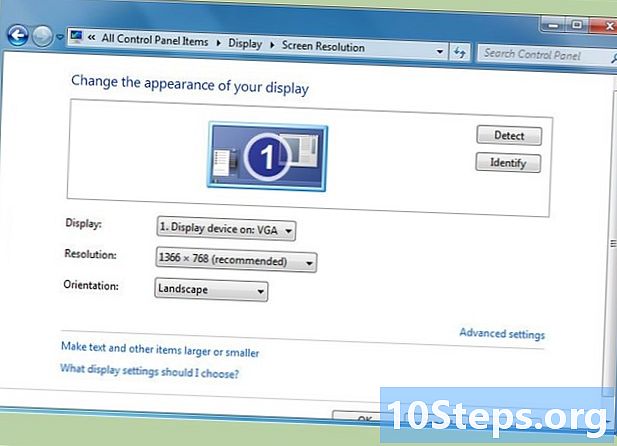
Endre noen av kameraets videoinnstillinger. Det er ikke systematisk. Det meste av tiden vil enheten automatisk dockes når den lokaliserer HDMI-tilkoblingen. Hvis TV-skjermen forblir blank, må du sannsynligvis gjøre noen justeringer på enheten.- Slik konfigurerer du en Windows-PC:
- åpne kontrollpanelet og i delen Utseende og tilpasning, velg Endre skjermoppløsningen ;
- Klikk på det andre skjermikonet og sjekk innstillingen Utvid skrivebordet til denne skjermen. Når det vises, klikker du på knappen gjelder ;
- Klikk på rullegardinmenyen oppløsning den andre skjermen. Finn oppløsningen du mener er best for TV-en. Oppløsningen skal ikke være mindre enn 1280 x 720 piksler.
- Slik konfigurerer du en Mac:
- åpne systempreferansene i menyen eple, og klikk deretter monitorer ;
- i dialogboksen, klikk på fanen bestemmelse og merk av i ruten Videokopiering.
- Slik konfigurerer du en Windows-PC:
-

Endre lydinnstillingene på enheten. Igjen, dette er ikke systematisk. Hvis du måtte gjøre innstillinger for videoinngang, vil det også være nødvendig for lydinngang, ellers sendes ikke lyden av TV-en, men av enheten din.- Hvis du har en Windows-PC:
- åpne kontrollpanelet, og klikk deretter hans ;
- under fanen lesing, høyreklikk på det hvite området, og velg deretter i rullegardinmenyen Vis deaktiverte enheter ;
- velg høyttalerne til TV-en fra listen.
- Hvis du har en Mac:
- åpne systempreferansene i menyen eple, og klikk deretter hans ;
- under fanen exit, finn kolonnen i rammen typen, finn deretter omtalen HDMI. Velg det og bekreft.
- Hvis du har en Windows-PC:
-

Se på TV-skjermen. Hvis alt var bra, takket være HDMI-kabelen din, skulle enheten sende et bilde og lyd upåklagelig til TV-en.- Lyd- og bildekontroll gjøres fra enheten din.
Metode 2 Opprett en indirekte forbindelse til HDMI-portene
-

Få riktig adapter. Hvis enheten din ikke har en HDMI-port, må du bruke det som kalles "adapter". Hvilken type sistnevnte vil avhenge av utdataene du har på enheten din.- Hvis du har en DVI-utgang, som er best for en HDMI-tilkobling, må du få, alt i alt, en DVI-HDMI-adapter.
- Hvis enheten din ikke har en DVI-port, må den ha minst en USB-port eller en standard VGA-port. Adaptere finnes for hver av disse utgangene.
- Mange Mac-maskiner har Mini DisplayPort- eller Thunderbolt-porter. Adaptere som kobler en HDMI-kabel til denne porten er de beste innen Apple-teknologi.
-

Velg riktig HDMI-kabel. HDMI-kabelen du skal ta, må kunne koble til HDMI-portene på TV-en og adapteren.- Alle TV-er i dag har standard HDMI-porter. Dette er grunnen til at den ene enden av kabelen må ha en standard HDMI-kontakt. Når det gjelder adaptere, har de vanligste også en standard HDMI-port, selv om noen er utstyrt med mini-porter eller HDMI-mikroporter. Selvfølgelig skal den andre enden av HDMI-kabelen være i stand til å koble seg til porten på adapteren.
- HDMI-kabelen må kunne gå fra enheten din til TVen. Ta en kabel litt lenger tid for å unngå at det er for mye spenning i selve kabelen, men også tilkoblingene.
-

Koble kabelen til TV-en og adapteren. Plugg standardpluggen til HDMI-porten på baksiden eller siden av TVen. Koble den andre enden av HDMI-kabelen til HDMI-porten på adapteren.- TV-en og enheten må være slått på før tilkobling.
- Tving aldri når du kobler til denne typen! Det er umulig å ta feil i forbindelsene. Så hvis du ikke kommer dit, er det fordi du ikke har riktig kabel.
- Velg en av HDMI-portene på TVen din. De har vanligvis navn på HDMI-1, HDMI-2 og så videre.
-

Koble adapteren til enheten din. Sett adapterpluggen i riktig port på enheten.- Med en DVI, USB eller Thunderbolt-adapter er det bare å koble den til en av disse portene.
- Hvis du har en adapter for VGA-port, må du bare passe fargene på adapterpluggene til portene til lyd- og videoportene på datamaskinen.
-

Opprett en separat lydforbindelse. Med noen adaptere kan du bare streame video fra enheten til TVen. I dette tilfellet trenger du en annen kabel for å overføre lyden, en lydkabel.- Denne situasjonen er ganske sjelden i dag, men det skjer hvis du bruker en DVI-HDMI-adapter eller, enda eldre, en USB-HDMI-adapter.
- Hvis enheten og TV-en din har de riktige portene, kan du koble dem direkte til stereokabelen du ønsker.
- Ellers kan du veldig bra, ved å bruke en lydkabel, bytte lyden fra enheten din, ikke til TVen, men til eksterne høyttalere. Dette er ofte tilfelle når du vil ha en bedre lyd.
-

Endre kilden til TV-en. Bruk TV-innstillingsknappene eller mer på fjernkontrollen, bytt TV-en til HDMI-porten du har valgt.- Generelt er det en knapp (post) eller en nøkkel (fjernkontroll) AV som lar deg endre TV-kilden.
- Naviger gjennom de forskjellige inngangsalternativene til du finner den valgte HDMI-porten. HDMI-kilden som vises har samme navn som HDMI-porten (HDMI-1, HDMI-2, etc.).
-

Konfigurer enheten din valgfritt. I de fleste tilfeller skifter enheten automatisk til både lyd og video så snart den finner HDMI-tilkoblingen til TVen din. Hvis TV-skjermen forblir tom, må du konfigurere enheten manuelt.- Slik går du frem hvis du har en PC.
- Åpne kontrollpanelet, og velg deretter Endre skjermoppløsningen. Klikk på det andre skjermikonet og sjekk innstillingen Utvid skrivebordet til denne skjermen. En knapp gjelder vises, klikk for å sende videoen til TV-en.
- Gå tilbake til kontrollpanelet og velg hans. under fanen lesing, høyreklikk på det hvite området, og velg deretter i rullegardinmenyen Vis deaktiverte enheter. Velg deretter lydforbindelsen din for å sende lyden til TV-en.
- Her er hva du kan gjøre hvis du har en Mac.
- Åpne Systemvalg, og klikk deretter monitorer. Klikk på fanen i dialogboksen bestemmelse og merk av i ruten Videokopiering. Når du validerer denne endringen, blir bildene sendt til datamaskinen din.
- Gå tilbake til menyen for generelle preferanser og klikk hans. under fanen exit, finn i kolonnen typen den aktuelle porten og velg den. Når du validerer denne endringen, vil lyden bli sendt til datamaskinen din.
- Slik går du frem hvis du har en PC.
-

Se på TV-skjermen. Hvis alt er bra, bør enheten sende et bilde og lyd upåklagelig til TV-en.- Lyd- og bildekontroll gjøres fra enheten din.